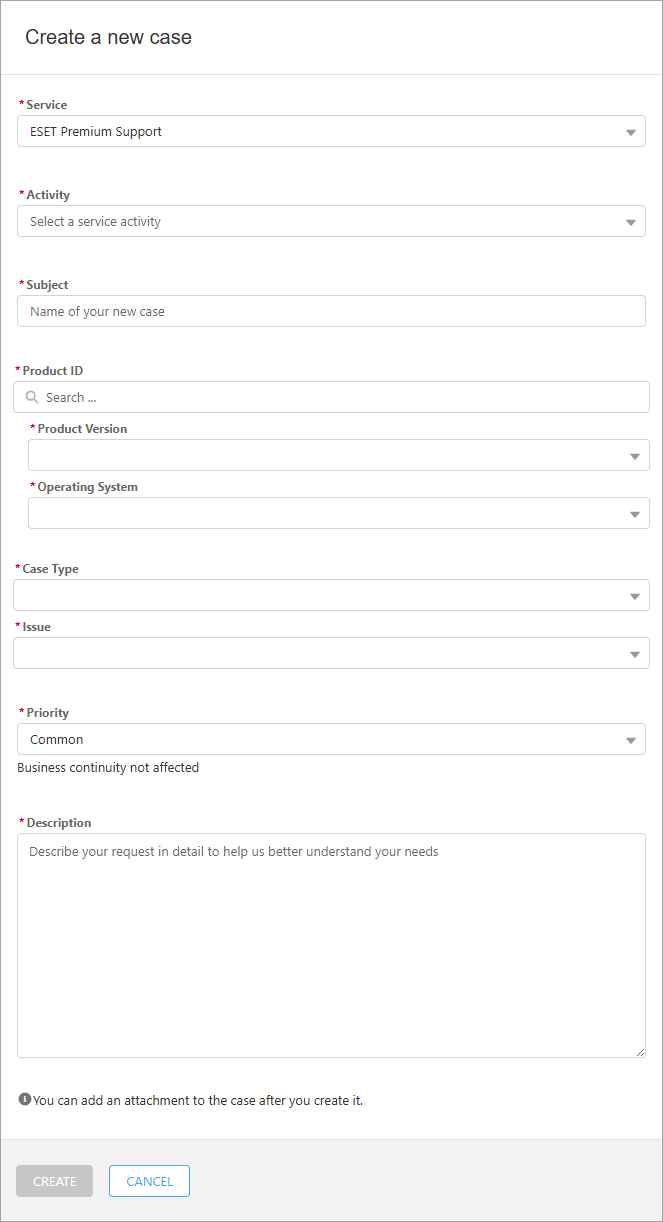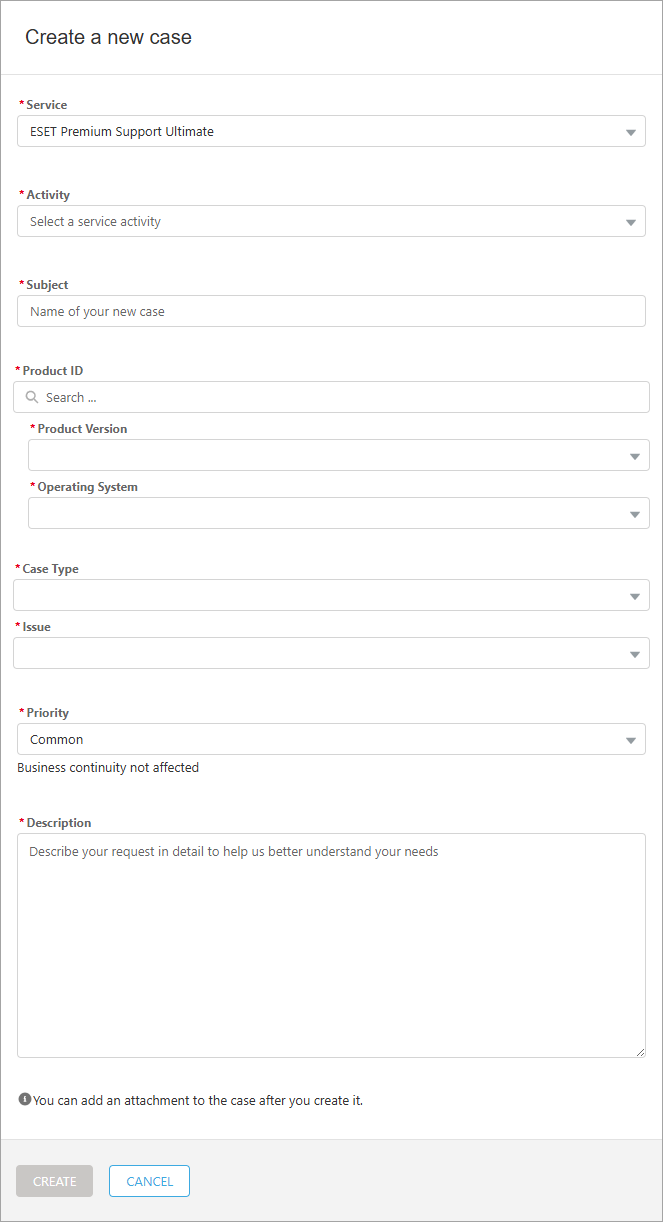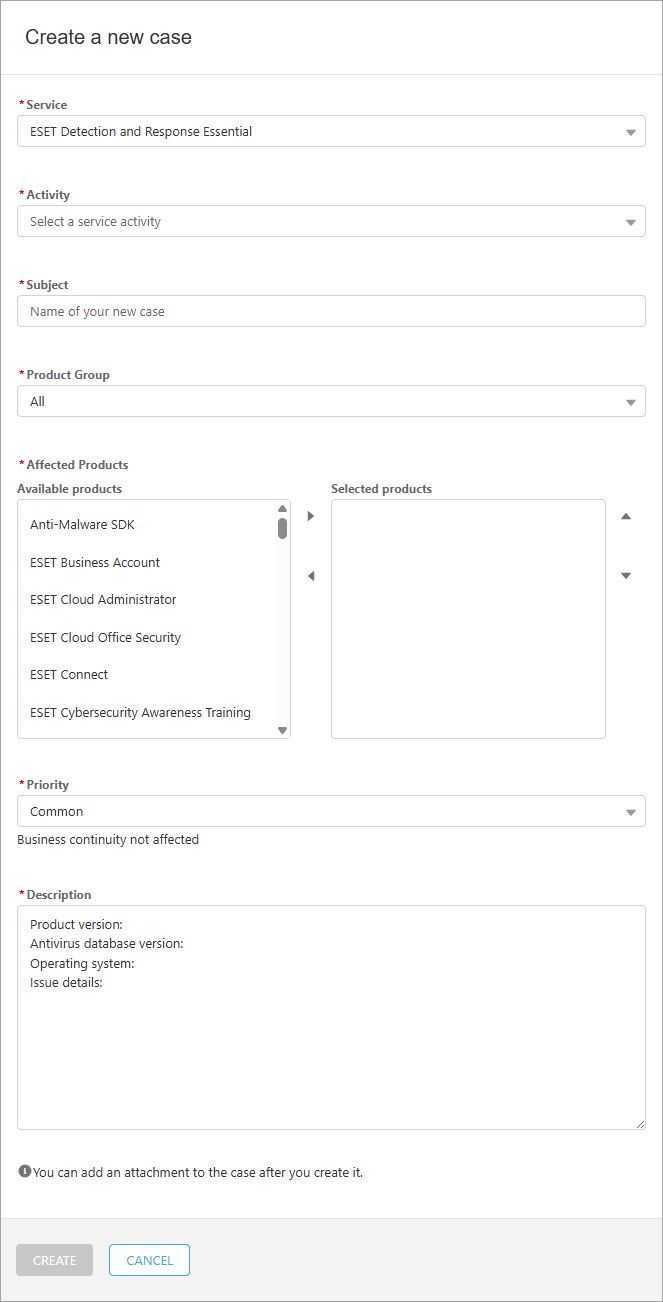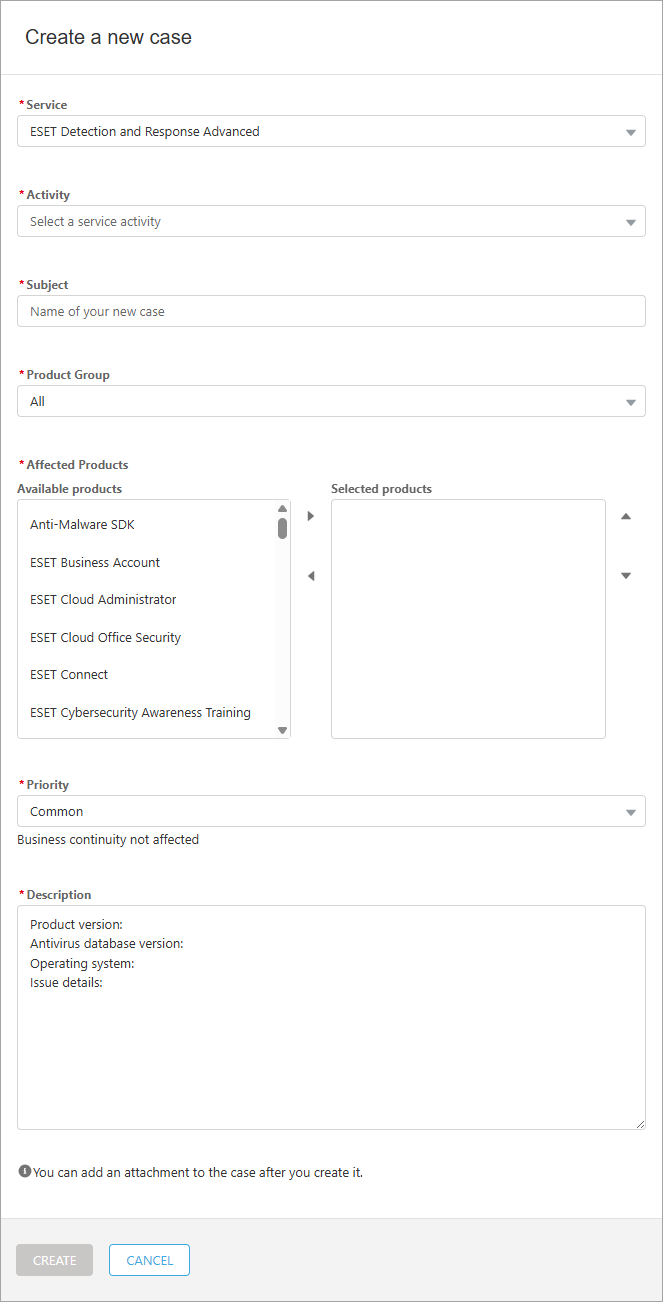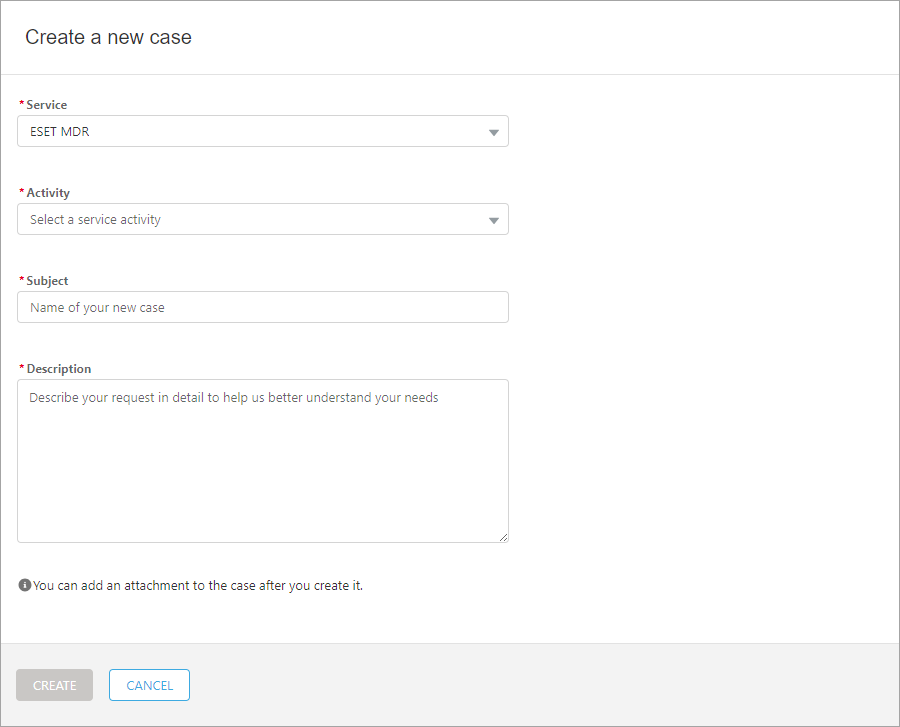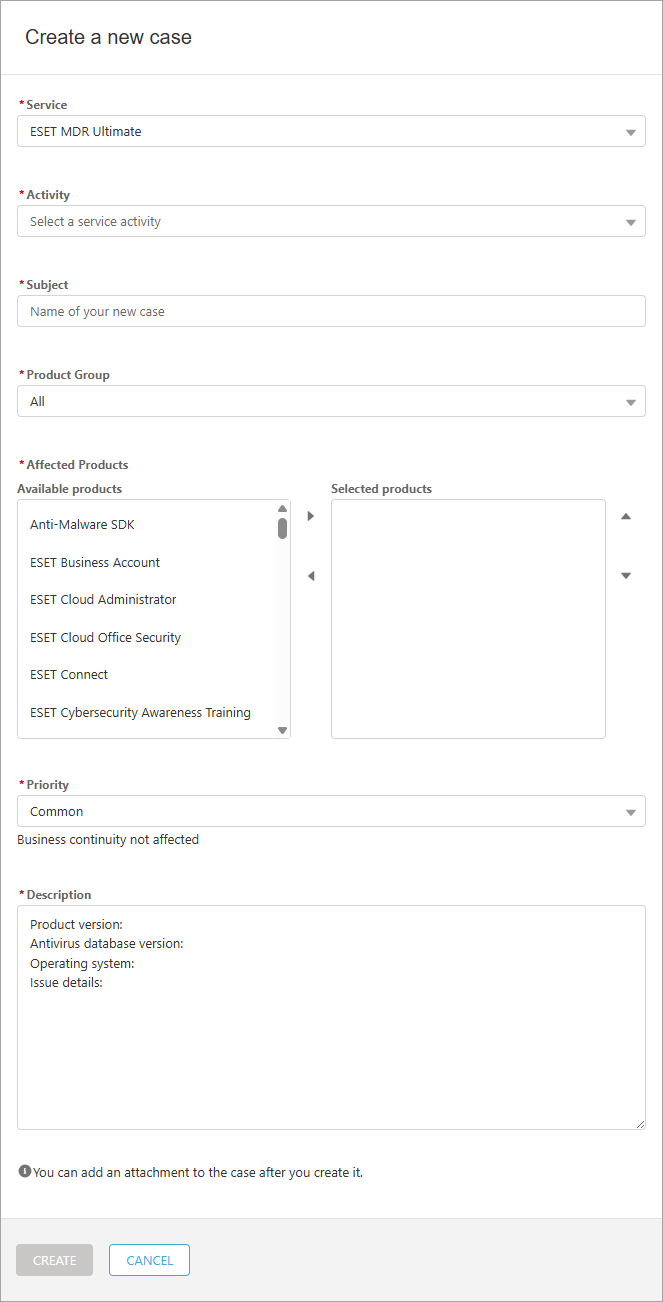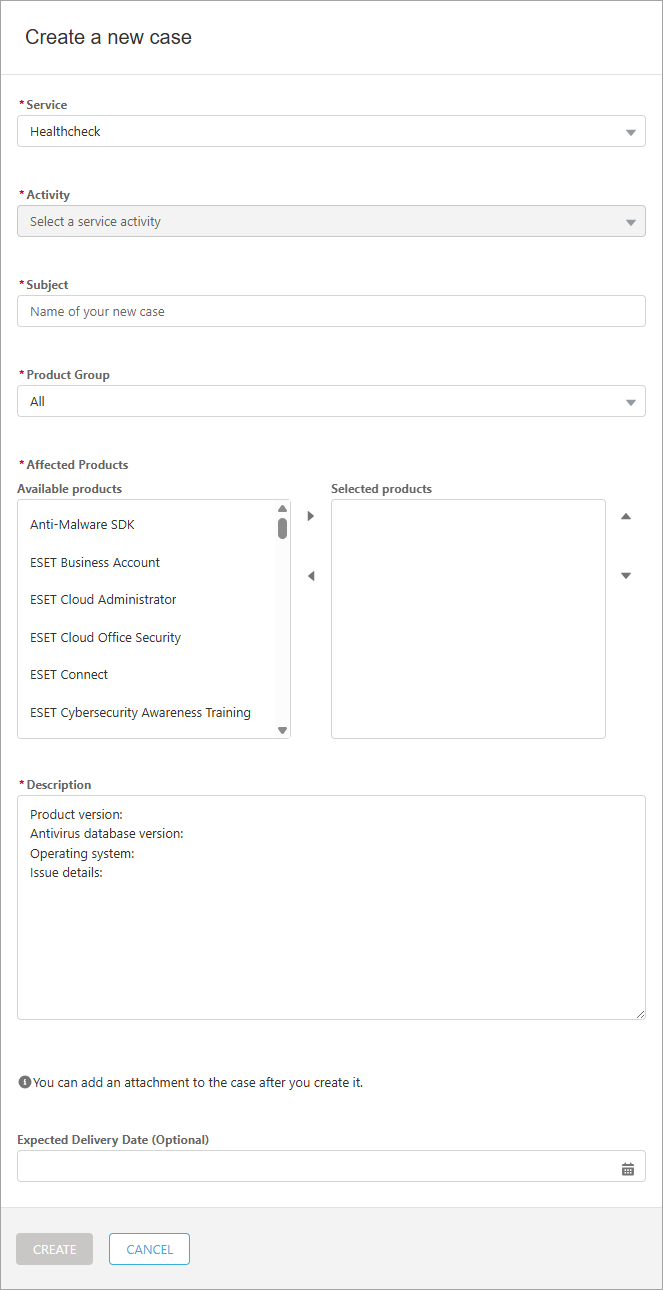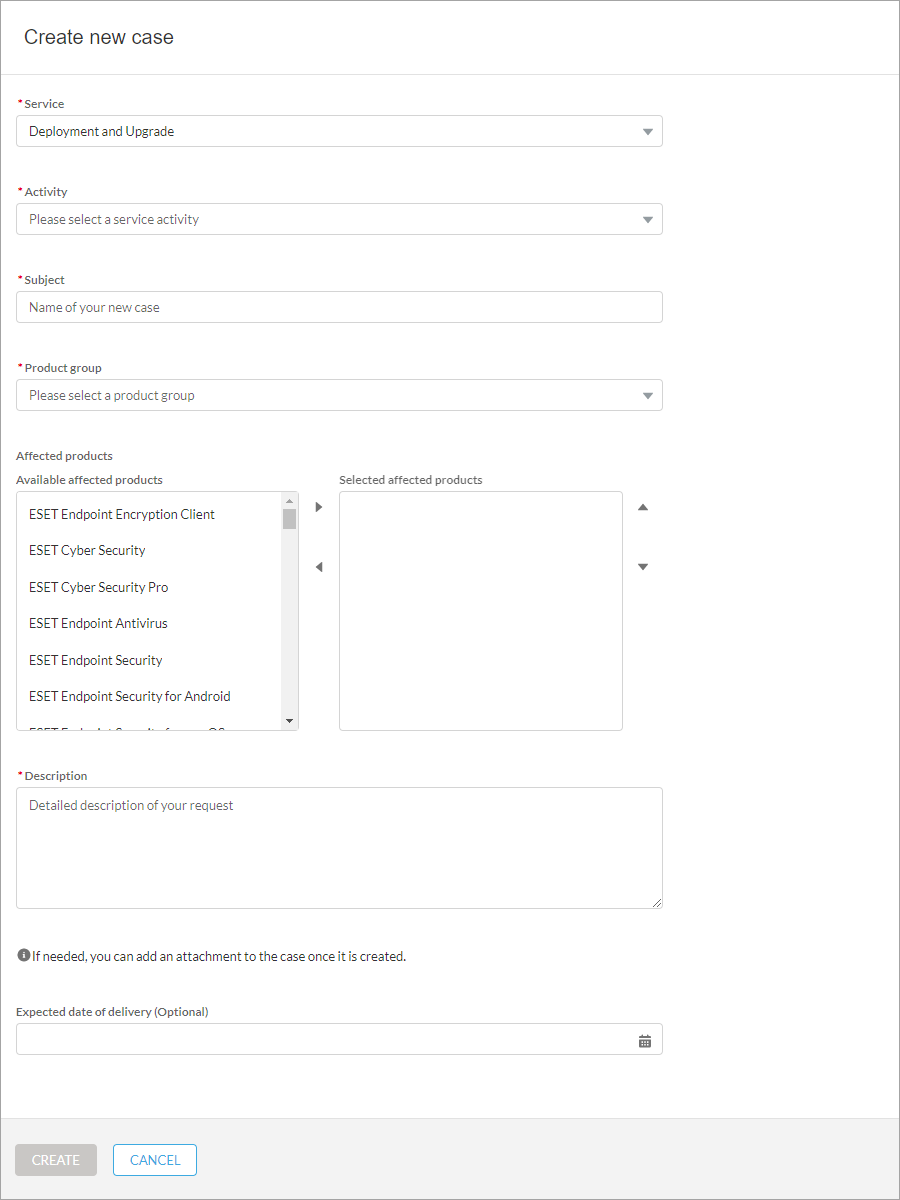新しいケースの作成
新しいケースの作成ウィンドウで、ドロップダウンメニューから使用可能なサービスタイプを選択します。
サービスタイル経由の新しいケース 特定のサービスタイル経由で新しいケースを開く場合は、サービスタイプフィールドがあらかじめ選択されています。 |
1.サービスドロップダウンメニューからESET Premium Supportを選択します。
2.ドロップダウンメニューからアクティビティを選択します。 3.新しいケースの件名を入力します。 4.製品 IDを入力するか、検索テキストフィールドをクリックして、ドロップダウンメニューから製品を選択します。 5.ドロップダウンメニューから製品バージョンを選択します。 6.ドロップダウンメニューからオペレーティングシステムを選択します。 7.ドロップダウンメニューからケースタイプを選択します。 8.ドロップダウンメニューから問題タイプを選択します。 9.ドロップダウンメニューから優先度を選択します。 10. 要求の詳細説明を入力します。
11. 作成をクリックして完了し、解決が必要な新しいサポートケースを送信します。 緑の確認メッセージケースが正常に作成されましたが表示されます。
|
1.サービスドロップダウンメニューからESET Premium Support Ultimateを選択します。
2.ドロップダウンメニューからアクティビティを選択します。 3.新しいケースの件名を入力します。 4.製品 IDを入力するか、検索テキストフィールドをクリックして、ドロップダウンメニューから製品を選択します。 5.ドロップダウンメニューから製品バージョンを選択します。 6.ドロップダウンメニューからオペレーティングシステムを選択します。 7.ドロップダウンメニューからケースタイプを選択します。 8.ドロップダウンメニューから問題タイプを選択します。 9.ドロップダウンメニューから優先度を選択します。 10. 要求の詳細説明を入力します。
11. 作成をクリックして完了し、解決が必要な新しいサポートケースを送信します。 緑の確認メッセージケースが正常に作成されましたが表示されます。
|
1.サービスドロップダウンメニューからESET Detection and Response Essentialを選択します。
2.ドロップダウンメニューからアクティビティを選択します。 3.新しいケースの件名を入力します。 4.ドロップダウンメニューから製品グループを選択します。 5.使用可能な製品リストから影響を受ける製品を選択し、選択した製品リストに移動します。右 6.ドロップダウンメニューから優先度を選択します。 7.要求の詳細説明を入力します。
8.作成をクリックして完了し、解決が必要な新しいサポートケースを送信します。 緑の確認メッセージケースが正常に作成されましたが表示されます。
|
1.サービスドロップダウンメニューからESET Detection and Response Advancedを選択します。
2.ドロップダウンメニューからアクティビティを選択します。 3.新しいケースの件名を入力します。 4.ドロップダウンメニューから製品グループを選択します。 5.使用可能な製品リストから影響を受ける製品を選択し、選択した製品リストに移動します。右 6.ドロップダウンメニューから優先度を選択します。 7.要求の詳細説明を入力します。
8.作成をクリックして完了し、解決が必要な新しいサポートケースを送信します。 緑の確認メッセージケースが正常に作成されましたが表示されます。
|
1.サービスドロップダウンメニューからESET MDRを選択します。
2.ドロップダウンメニューからアクティビティを選択します。 3.新しいケースの件名を入力します。 4.ドロップダウンメニューから製品グループを選択します。 5.使用可能な製品リストから影響を受ける製品を選択し、選択した製品リストに移動します。右 6.ドロップダウンメニューから優先度を選択します。 7.要求の詳細説明を入力します。
8.作成をクリックして完了し、解決が必要な新しいサポートケースを送信します。 緑の確認メッセージケースが正常に作成されましたが表示されます。
|
1.サービスドロップダウンメニューからESET MDR Ultimateを選択します。
2.ドロップダウンメニューからアクティビティを選択します。 3.新しいケースの件名を入力します。 4.ドロップダウンメニューから製品グループを選択します。 5.使用可能な製品リストから影響を受ける製品を選択し、選択した製品リストに移動します。右 6.ドロップダウンメニューから優先度を選択します。 7.要求の詳細説明を入力します。
8.作成をクリックして完了し、解決が必要な新しいサポートケースを送信します。 緑の確認メッセージケースが正常に作成されましたが表示されます。
|
1.サービスドロップダウンメニューからHealthcheckを選択します。
2.新しいケースの件名を入力します。 3.ドロップダウンメニューから製品グループを選択します。 4.使用可能な製品リストから影響を受ける製品を選択し、選択した製品リストに移動します。右 5.要求の詳細説明を入力します。
6.(任意)予定表
7.作成をクリックして完了し、解決が必要な新しいサポートケースを送信します。 緑の確認メッセージケースが正常に作成されましたが表示されます。
|
1.サービスドロップダウンメニューからDeployment and Upgradeを選択します。
2.ドロップダウンメニューからアクティビティを選択します。 3.新しいケースの件名を入力します。 4.ドロップダウンメニューから製品グループを選択します。 5.使用可能な製品リストから影響を受ける製品を選択し、選択した製品リストに移動します。右 6.要求の詳細説明を入力します。
7.(任意)予定表
8.作成をクリックして完了し、解決が必要な新しいサポートケースを送信します。 緑の確認メッセージケースが正常に作成されましたが表示されます。
|